Si vous lisez ces lignes, c’est très certainement parce que vous recherchez une solution pour filmer l’écran de votre smartphone ou de votre tablette Apple. Certains parmi-vous pensent probablement que ce type d’opération n’est pas autorisé par Apple. Dans ce guide nous allons vous montrer comment utiliser la nouvelle fonction d’enregistrement d’écran des iPhone sous iOs 11.
Enregistrer l’écran de son appareil sans installer aucune application
Les raisons pour lesquelles vous pourriez avoir besoin de savoir faire une capture vidéo de l’écran de votre iPhone sont nombreuses. On pense notamment aux accros de jeux vidéo qui souhaitent partager leurs prouesses avec leurs amis. Le livestream connaît d’ailleurs depuis quelques mois une croissance sans précédent.
On pense aussi aux personnes désireuses d’aider et d’accompagner leurs proches. L’iPhone continue de très bien se vendre et attire chaque jour de nouveaux utilisateurs. Or on le sait tous, le système d’exploitation mobile d’Apple offre une très grande richesse des fonctions, un débutant peut très vite s’y perdre.
Et comme une image vaut mieux qu’un long discours, quoi de mieux qu’une vidéo pour partager des astuces avec son entourage. Les captures vidéo attirent l’attention comme aucun autre support. On trouve d’ailleurs sur YouTube de nombreux guides d’apprentissages. Les tutoriels de beauté, de cuisine et de bricolage connaissent un succès mondial.
Et pourant Apple n’a jamais jugé nécessaire d’offrir un outil de capture d’écran vidéo sur ses appareils mobiles. Pire, il empêchait les éditeurs de développer des applications permettant d’enregistrer en flux vidéo ce qui se passait sur l’écran d’un iPhone ou d’un iPad.
Pour contourner cette restriction, certains utilisateurs ont eu l’idée de se servir du simulateur d’iPhone de leur Mac. D’autres ont préféré opter pour des applications permettant d’afficher l’écran de leur smartphone sur un ordinateur. Bref vous l’aurez compris, ces solutions s’adressaient avant tout aux bidouilleurs.
Nouvelle fonction enregistrement d’écran
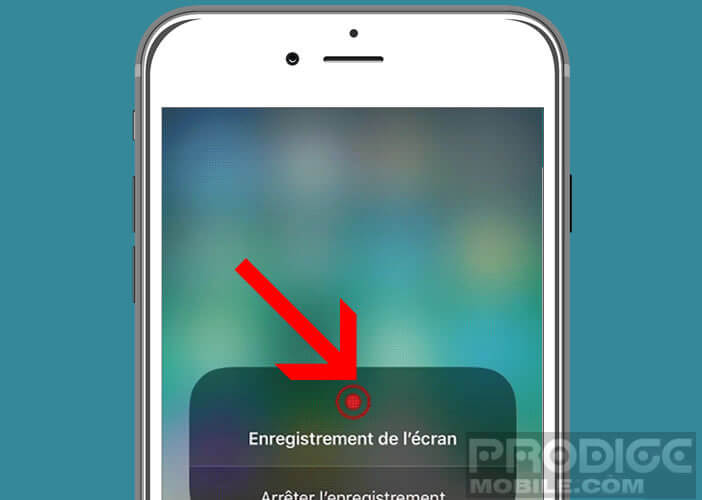
- Ouvrez les réglages de votre iPhone ou iPad
- Cliquez sur Centre de contrôle puis sur Personnaliser les contrôles
- Appuyez sur Enregistrement d’écran
- Refermez les réglages de l’iPhone
- Faîtes ensuite glisser votre doigt du bas vers le haut de l’écran pour lancer le centre de contrôle
- Appuyez sur le bouton enregistrement de l’écran
A noter que la capture vidéo débutera 3 secondes après le lancement de cette fonction. Le bouton d’enregistrement changera alors de couleur et deviendra rouge. Autre détail important. Cet outil est aussi capable d’enregistrer du son.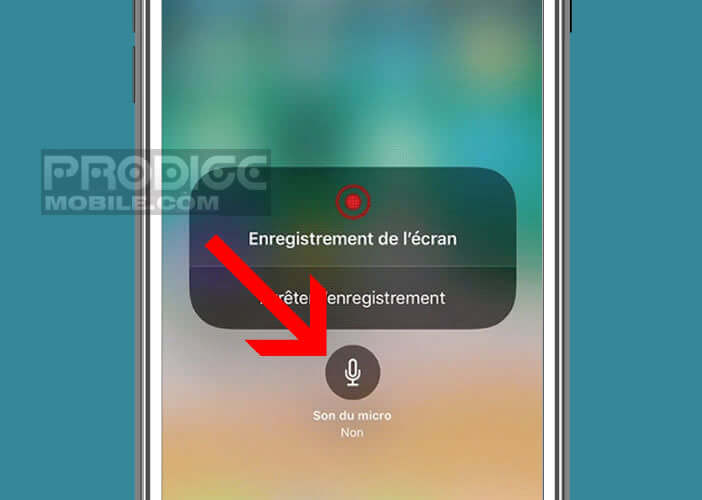
Une fois la séquence terminée, il vous suffira d’ouvrir le centre de contrôle et de cliquer sur le bouton d’enregistrement pour mettre fin à la capture. La vidéo sera ensuite automatiquement sauvegardée dans la pellicule. Rien ne vous empêche ensuite de la modifier via un logiciel de montage vidéo.
Utiliser l’option d’enregistrement d’écran pour sauvegarder des messages Snapchat
Bien évidemment la fonction enregistrement d’écran risque de donner des idées aux petits malins. Certains d’entre vous pourront être tentés de l’utiliser pour conserver une trace des messages vidéo Snapchat. Car contrairement au système de capture d’écran, votre correspondant ne recevra aucun message le prévenant que vous enregistrez son message.
Attention, les choses pourraient bien changer rapidement dans les prochains jours. En effet, plusieurs responsables de Snapchat révèlent que la société américaine travaille actuellement sur une nouvelle version de son application pour iPhone. Celle-ci devrait normalement pouvoir détecter l’utilisation de l’outil enregistrement d’écran et informer les autres utilisateurs.
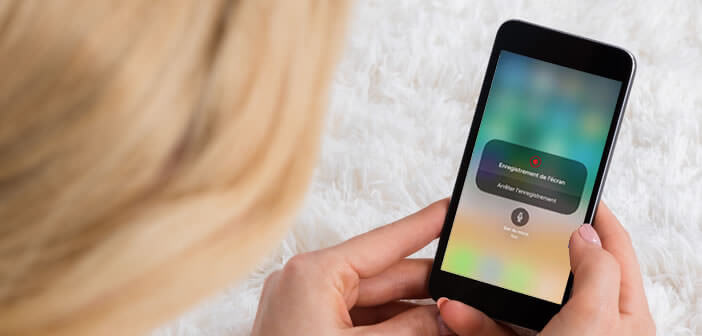
2 commentaires
Bonjour
Est-ce possible de filmer l’écran de mon iPhone les snaps ou ça va être bloquer par Snapchat ?
Est-ce que vous avez un écran noir ou pas ? Car je sais que c’est éphémère mais dès fois on veut garder des messages.
Merci pour votre réponse
Bonjour Dylan,
Je viens de faire le test et ça fonctionne. Je ne sais pas si Snapchat va modifier son application mais pour l’instant ils n’ont pas encore réussi à bloquer le processus. Par contre quand on filme l’écran de son iPhone, ça affiche un screen sur Snap. Y’a bien écrit capture d’écran.
Dommage !!